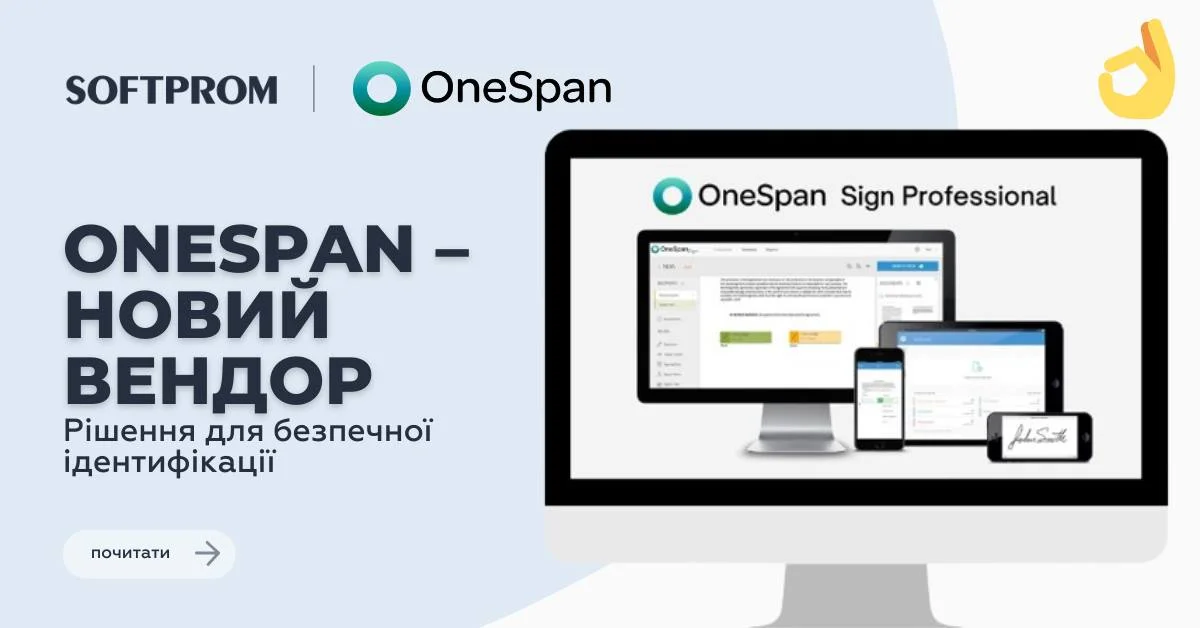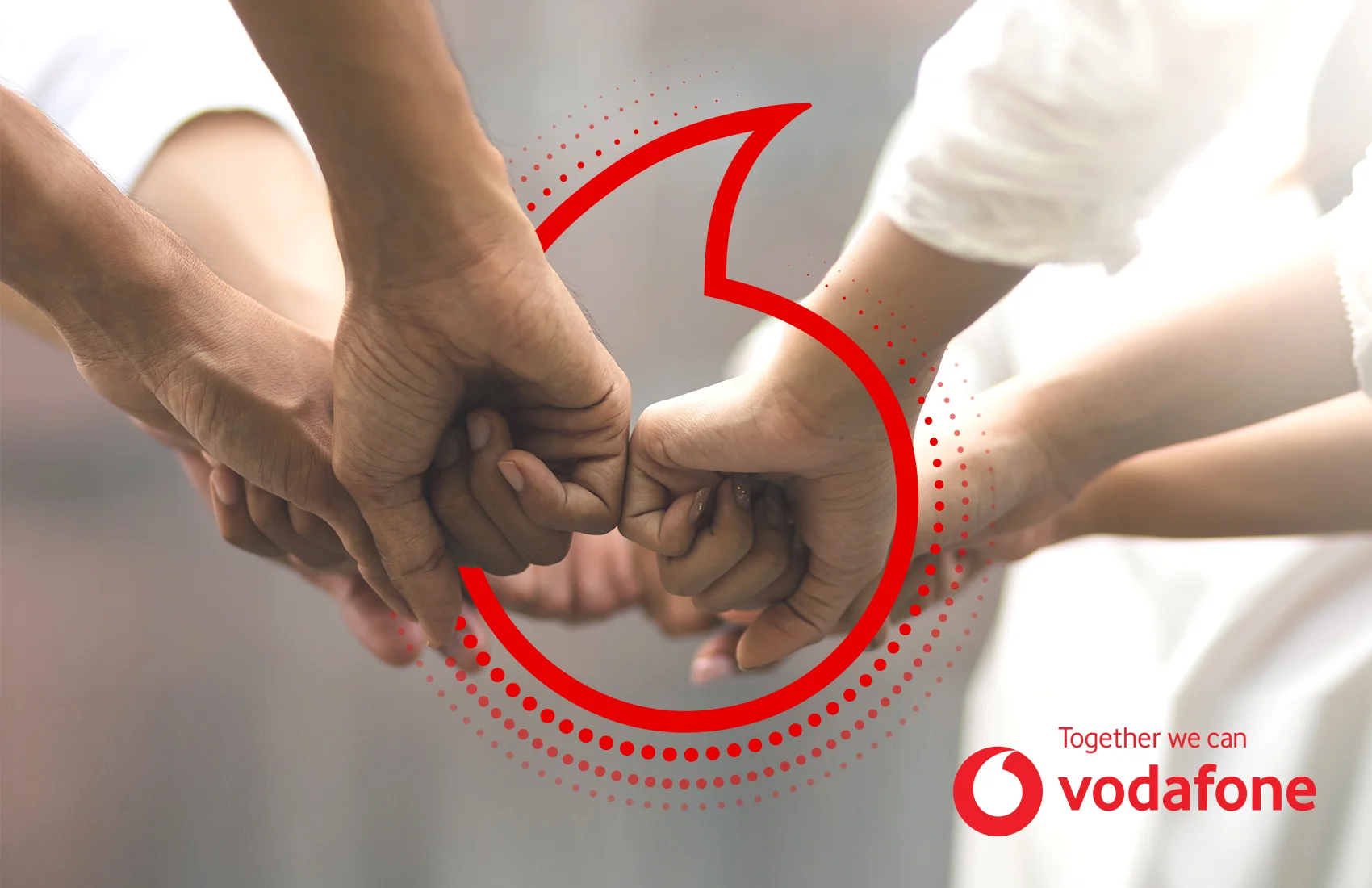Если человеку доводиться за день работать сразу на нескольких компьютерах, то почти всегда возникает задача доступа к своим данным, например, сохраняемым закладкам, паролям или данным почтовых аккаунтов. Однако современные онлайновые сервисы позволяют решить эту задачу без особенных проблем.
Сложнее дело обстоит с программным обеспечением. Но сегодня уже существует целый ряд специальных программ сравнительно небольшого размера и обладающих практически той же функциональностью, что их «старшие братья» – полнофункциональные программы, требующие установки. А основной особенностью таких приложений является то, что они помещаются на флеш-брелке, а главное – с ними можно работать без установки на компьютер.
Для любителей браузера Firefox также существует такая программа. Работа с программой под названием Mozilla Firefox Portable Edition не отличается от использования обычного, «стационарного» Firefox – программа поддерживает вкладки, в ней есть встроенная система закладок, а также доступны все остальные привычные для нас преимущества Firefox.
Скачать такой «карманный» Firefox можно по адресу http://downloads.sourceforge.net/portablefirefox/Firefox_Portable_2.0.0.2_en-us.paf.exe.
Скачав дистрибутив, вы можете запустить его установку, в процессе которой нужно указать папку на вашей флешке, в которую будет распакован файл дистрибутива, а дальше – запустить файл FirefoxPortable.exe, после чего произвести обычную установку браузера.
После инсталляции Firefod Portable Edition с ним можно работать как с обычным браузером, запуская для его работы файл FirefoxPortable.exe
Кроме этого, программа позволяет скопировать в «карманный» браузер локальные установки браузера, который уже установлен на каком-то компьютере. Например, это удобно в том случае, если вы хотите, чтобы ваши закладки, почтовые аккаунты и сохраненные пароли были доступны вам и при работе с Firefox Portable. Для этого нужно скопировать папку с локальными настройками (она расположена по адресу C:\Documents and Settings\[user]\Application Data\Mozilla\Firefox\Profiles\ в папку FirefoxPortable\Data\profile на флеш-брелке. После этого, удалите файл FirefoxPortableSettings.ini, который размещен в папке FirefoxPortable\Data\settings с установленным Firefox Portable Edition. В результате в карманной версии браузера вы получите не только перечисленные настройки, а еще и содержимое кэша браузера, и историю просмотра веб-страниц.
По умолчанию после установки браузер Firefox Portable Edition использует англоязычный интерфейс. Руссификация браузера возможно несколькими способами. Если у вас уже есть установленный обычный Firefox, программа позволяет получить настройки русского языка оттуда. Для этого нужно удалить все файлы из папки FirefoxPortable\App\firefox\, далее – необходимо скопировать в эту папку файлы, расположенные на компьютере в папке C:\Program Files\Mozilla Firefox – после этого изменится язык интерфейса браузера.
Другой способ состоит в использовании русскоязычного языкового плагина, который можно скачать как с сайта Firefox, так и на странице Firefox Portable по адресу http://ftp.mozilla.org/pub/mozilla.org/firefox/releases/2.0/win32/xpi/ru.xpi.
Надежда Баловсяк, ITUA.info